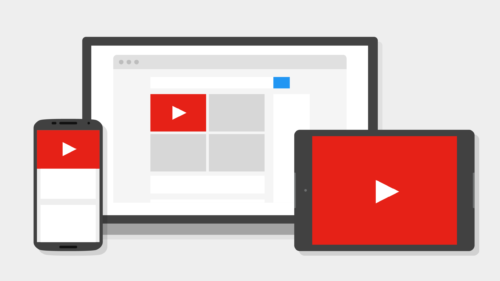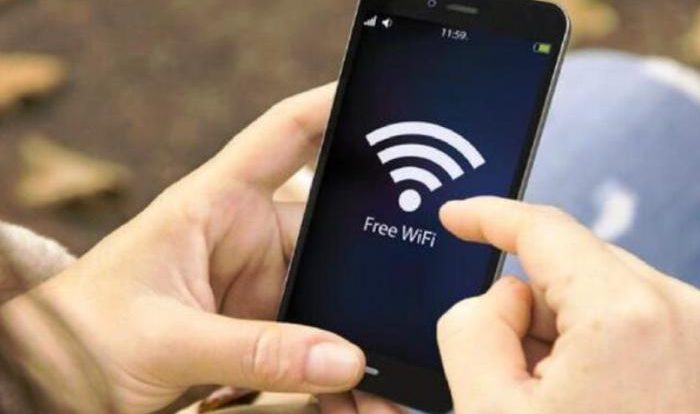
Seobaru.com – Hii guys, berjumpa kembali bersama admin disini. Kali ini, admin akan membahas sebuah informasi yang menarik untuk sobat ketahui yaitu terkait dengan Cara Melihat Password WiFi Terkunci di HP dan Laptop.
Sebenarnya sekarang ini ada banyak sekali cara yang bisa anda gunakan agar bisa melihat password WiFi yang terkunci, namun tidak sedikit pula yang masih belum mengetahui dan memahami caranya dengan benar.
Pastinya ketika kita bisa melihat password WiFi yang terkunci itu merupakan suatu keberuntungan, karena kita bisa mengakses gratis masuk ke jaringan WiFi. Namun, perlu kalian ketahui bahawa perbuatan ini termasuk dalam perbuatan yang bersifat ilegal dan berisiko. Kalau Anda tetap ingin mencoba, Anda sebaiknya siap menanggung resiko dari tindakan ini.
Cara Melihat Password WiFi Terkunci di HP
Dibawah ini adalah beberaoa cara yang eekti yang bisa mencari tahu password WiFi yang dikunci. Berikut ulasan selengkapnya:
Menggunakan Wifi Map
WiFi Map LLC adalah penyedia aplikasi WiFi Map yang bisa Anda download dan pasang di perangkat Android. Aplikasi ini punya banyak fitur seperti akses ke kata sandi atau password untuk tersambung ke berbagai jaringan WiFi yang ada di seluruh dunia.
- Pertama masuk Google Play Store dan cari WiFi Map, kemudian install aplikasi ini pada ponsel Anda.
- Setelah selesai, jalankan aplikasinya lalu tap Accept untuk memberikan izin pada aplikasi sehingga bisa mengakses berbagai layanan smartphone demi kelancaran proses mencari tahu WiFi terdekat
- Kemudian Anda juga perlu mengklik next dua kali sebelum mengklik Enable Location untuk mengaktifkan GPS atau layanan lokasi di smartphone Android Anda.
- Nantinya WiFi Map akan menunjukkan berbagai pilihan jaringan WiFi di layar smartphone Anda. Anda bisa melihat lokasi, jarak, dan kekuatan sinyal setiap jaringan WiFi yang muncul. Nah Anda bisa langsung memilih salah satu WiFi yang paling dekat dengan kualitas sinyal yang bagus.
- Berikutnya adalah mengetuk tombol yang bertuliskan Unlock Password. Password WiFi pun akan muncul dan bisa Anda gunakan untuk masuk ke jaringan WiFi yang dimaksud.
- Salin atau copy password WiFi yang muncul tersebut. Langkah selanjutnya adalah membuka pengaturan atau settings WiFi yang ada di perangkat Android milik Anda. Kemudian tempelkan atau paste password WiFi yang sudah Anda copy tadi ke kolom Password.
Cara Melihat Password WiFi di Laptop
Menggunakan Alamat IP
IP Address atau alamat IP adalah kata yang mungkin sudah sering Anda dengar. Alamat IP adalah identitas yang dimiliki oleh masing-masing perangkat komputer. Berikut ini caranya :
- Pertama Nyalakan WiFi yang ada di laptop atau PC yang Anda gunakan terlebih dahulu.
- Kemudian Lakukan Scan WiFi untuk melihat ada berapa banyak jaringan WiFi di dekat Anda yang bisa diakses.
- Lalu Sambungkan perangkat ke jaringan WiFI. Saat Anda menyambungkan perangkat komputer ke jaringan WiFi, akan muncul sebuah jendela pop up yang mengharuskan Anda untuk memasukkan username serta password.
- Anda tidak mengetahui username serta password yang seharusnya dimasukkan ke dua kolom tersebut, pilih Modify Network Configuration untuk mengubah alamat IP Alamat IP.
- Cara melihat password WiFi yang terkunci dengan laptop atau PC adalah mengubah alamat IP tersebut menjadi 192.168.1.2. Kemudian Anda perlu membuka halaman Settings atau Pengaturan.
- Jalankan web browser apapun yang ada di perangkat komputer Anda, lalu ketikkan alamat 192.168.1.254.
- Isi kolom username dan kolom password dengan satu kata yang sama, yaitu ADMIN dengan huruf kapital semua. Setelah berhasil masuk ke halaman pengaturan, Anda bisa melihat password WiFi tersebut dan bisa digunakan untuk tersambung ke jaringan WiFi.
Penutup
Nah itulah ulasan yang bisa admin sampaikan terkait dengan judul diatas, semoga informasi ini dapat bermanfaat untuk kita semuanya. Sekian dan terimakasih.